Handledning om hur man konverterar AIFF-filer till WAV online och offline
Om du har AIFF-filer samlade på din enhet kanske du inser att de inte kan spelas på de flesta tillgängliga musikspelare. Detta beror på att AIFF-filformat inte är allmänt accepterade med bärbara enheter och musikspelare som många använder. Med andra ord har de dålig kompatibilitet.
I det här fallet och för att bespara dig sådana kompatibilitetsproblem kan du istället konvertera dem till WAV-filer. Trots att det är ett gammalt ljudformat ger WAV-filer hög kompatibilitet bland musikspelare. Därför tycker många användare att det är absolut nödvändigt att konvertera AIFF till WAV. Bra, det finns många program som kan hjälpa dig att ta dig igenom denna process mycket enkelt.
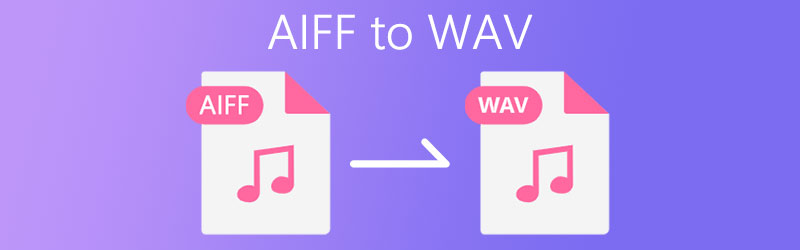

Del 1. Hur man konverterar AIFF till WAV med programvara
1. Vidmore Video Converter
Vidmore Video Converter är dedikerad till att konvertera video- och ljudfiler på snabbast möjliga sätt. Det är en av de bästa omvandlarna online för att tillhandahålla användbara verktyg som att anpassa utdatainställningar. Förutom att konvertera låter detta dig också redigera videor där du kan beskära, rotera och komma åt andra videoredigeringsverktyg. Du kan åstadkomma alla dessa och mer i bara ett enda program. Kolla in stegen nedan för att lära dig hur du konverterar AIFF-filer till WAV med den här appen.
Steg 1. Ladda ner och installera programvaran
Först och främst måste du ladda ner appen från dess officiella webbplats. För din bekvämlighet, nedan är Gratis nedladdning knappar med motsvarande OS för att hämta appen. Installera och starta programmet efteråt.
Steg 2. Ladda en AIFF-fil
När du har startat appen laddar du upp en AIFF-fil genom att klicka på Plus ikon. Du kan också ladda upp en mapp med AIFF-filer genom att klicka på Lägga till filer knappen följt av Lägg till mapp knapp.
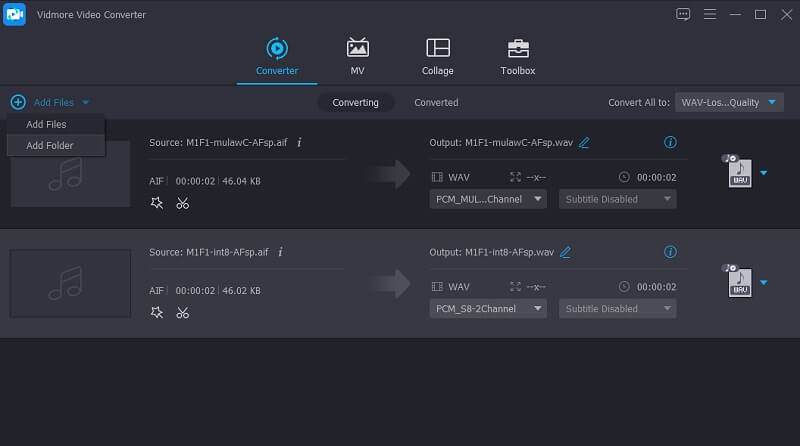
Steg 3. Välj ett utdataformat
Välj nu ett lämpligt utdataformat för filen från Profil meny. Välj i det här fallet WAV. Öppna bara Profil menyn och gå till Audio flik. Välj sedan WAV från formatvalet till vänster.
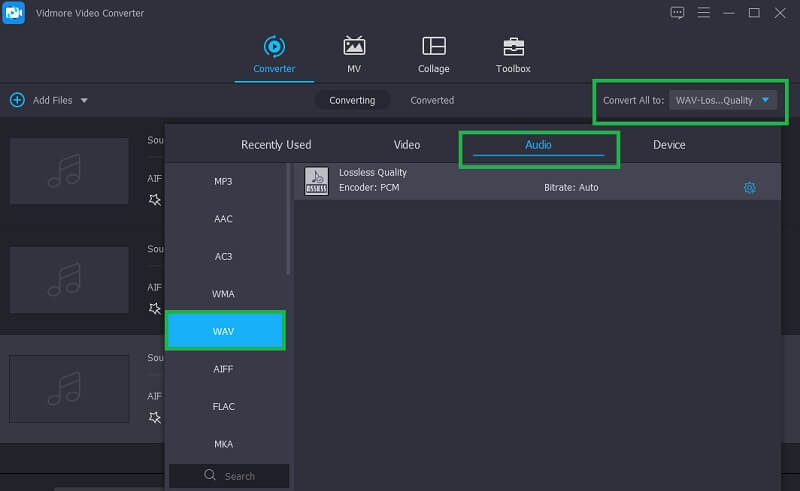
Steg 4. Börja konvertera
När allt är klart kan du nöja dig med standardplatsen för utdatamappen eller ange en annan plats genom att klicka på Öppna utdatamappen ikon. Tryck sedan på Konvertera alla knappen för att påbörja konverteringsuppgiften.
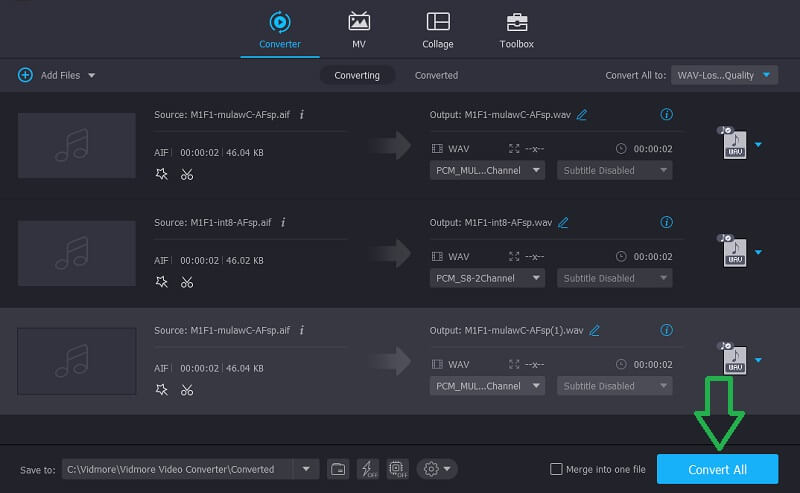
2. Fräckhet
Audacity är en plattformsoberoende och helt gratis multimediaspelare-app som är kompatibel med Windows och Mac-operativsystem. Den använder sig av FFmpeg-biblioteket som gör det möjligt för användare att importera och exportera ett stort utbud av format. Förutom dess konverteringsförmåga kan du också använda det här programmet för att spela in ljud från olika källor. Vare sig det är från mikrofonen eller mixern. Utan mycket förklaring, här är hur du kan konvertera AIFF till WAV i Audacity.
Steg 1. Först och främst, hämta installationsprogrammet för Audacity från dess huvudwebbplats. Installera och kör programmet efteråt.
Steg 2. Importera sedan dina AIFF-filer till appen genom att navigera till Arkiv> Importera> Ljud. Välj nu din mål-AIFF-fil att konvertera och klicka sedan på Öppen knappen från filutforskaren för att ladda den.
Steg 3. För att konvertera AIFF till WAV, öppna menyn för Fil. Peka sedan med markören på Exportera alternativ och välj Exportera som WAV. Ställ in en utdatamapp där du vill att den konverterade filen ska sparas.
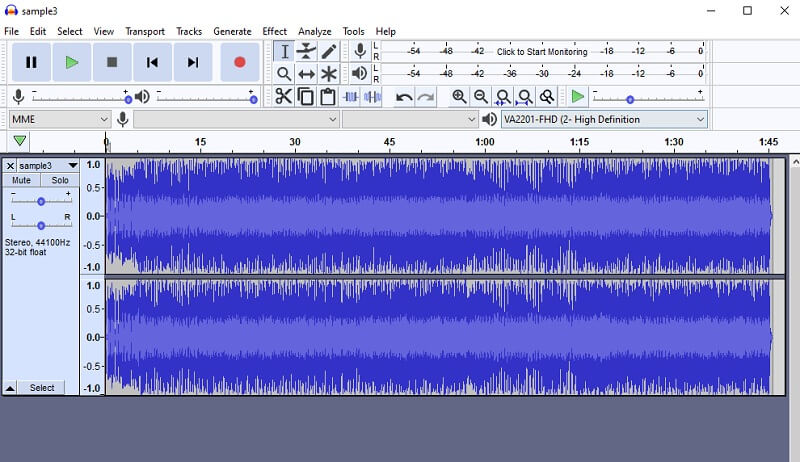
3. iTunes
Anta att du vill konvertera AIFF till WAV på Mac gratis, iTunes borde komma väl till pass. Bortsett från det faktum att det låter dig strömma ljud och videor, kan detta också vara till stor hjälp för att konvertera dina ljudfiler till WAV. Den levereras med olika codec-alternativ inklusive en WAV-kodare. Det finns dock vissa format som iTunes inte stöder som FLAC. För att hjälpa dig konvertera AIFF till WAV i iTunes, se de förenklade stegen nedan.
Steg 1. Ladda ner och installera iTunes på din dator och kör sedan appen.
Steg 2. Ladda nu upp AIFF-filen till iTunes-biblioteket genom att gå till Arkiv-menyn. Välj sedan Lägg till fil i biblioteket och det kommer att ladda upp filen.
Steg 3. När filen är uppe, konfigurera inställningen för WAV. För att göra detta, navigera till Redigera> Inställningar> Importinställningar. Klicka på alternativet Importera med och välj WAV -kodare. Träffa OK för att bekräfta ändringarna.
”Steg
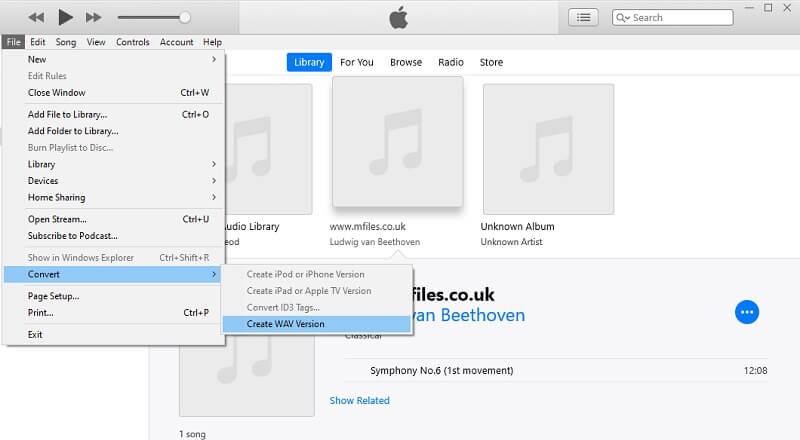
Del 2. Hur man konverterar AIFF till WAV Online
Det finns säkert olika sätt som du kan använda för att omvandla ljud- eller videofiler till andra format. De är verkligen genomförbara och fungerande medel. Men om du inte vill lägga ut lite pengar, Vidmore gratis videoomvandlare är en praktisk metod att konvertera AIFF till WAV online gratis. Den accepterar ett brett utbud av format så att du kan konvertera dina AIFF-filer till WAV, MP3, WMA, FLAC och många andra ljudformat. Ännu viktigare är att du kan konvertera flera video-/ljudfiler samtidigt utan några begränsningar eller begränsningar. För att få en praktisk upplevelse av verktyget kan du ta en titt på stegen nedan.
Steg 1. Besök Vidmore Free Video Converters officiella sida och klicka på Lägg till filer att konvertera för en snabb nedladdning och installation av startprogrammet på ditt datorsystem.
Steg 2. När du är klar importerar du AIFF-filen som du vill konvertera genom att klicka på Lägg till filer att konvertera en gång till.
Steg 3. Från konverteringsgränssnittet som kommer att visas, klicka på musik ikonen längst ned till höger och markera WAV Radio knapp.

Steg 4. Slutligen, ställ in en filplats där du vill spara det bearbetade ljudet och starta konverteringen genom att klicka på Konvertera knapp. Denna metod kan också användas för att konvertera AIFF till WAV på Mac gratis.

Del 3. Vanliga frågor om AIFF till WAV
Vad är skillnaden mellan AIFF och WAV?
Både AIFF och WAV erbjuder högsta ljudkvalitet. I allmänhet är AIFF vanligast för Mac-datorer. Medan WAV-filer ofta används på Windows PC. AIFF kan dock vara ett bättre val för musikfiler. WAV-filer ger bättre stöd för metadata och broadcast.
Är det dataförlust när du konverterar AIFF till WAV?
För att säkerställa en nollförlustkonvertering måste AIFF och WAV ha samma bithastighet. Med andra ord blir det minimal försämring om de har olika bithastigheter.
Är AIF och AIFF samma sak?
Svaret är ja. .aif och .aiff hänvisar endast till ett format som är AIFF.
Slutsats
Det här inlägget diskuterar främst några bra verktyg för att konvertera AIFF till WAV. Det finns AIFF-omvandlare gratis för nedladdning och programvara du kan installera. Även om de alla är användbara, integrerar Vidmore Video Converter flera användbara funktioner och är perfekt för att konvertera filer samtidigt.
AIFF & WAV


